Grootboekrekeningen zijn er in twee hoofdcategorieën:
- Balansrekeningen: bevatten activa en passiva, zoals 'kas', 'bank', en 'debiteuren'.
- Winst- en verliesrekening rekeningen: bevatten kosten en opbrengsten, zoals 'telefoonkosten' en 'opbrengsten uit verkoop'.
In Yuki worden, afhankelijk van het type grootboekrekening, de volgende tabbladen met gegevens van de grootboekrekening getoond:
- Alle transacties
- Markeer transacties
(zie artikel Transacties op grootboekrekening afletteren (markeren) - Openstaande transacties
(zie artikel Debiteuren/Crediteuren/RC personeel (openstaande posten) - Ouderdomsanalyse
(zie artikel Ouderdomsanalyse openstaande posten)
Vanuit een geopende grootboekrekening kan elke gebruiker:
- alle getoonde kolommen downloaden als een CSV-bestand (Excel), pdf of pdf (uitgebreid)
- het document bekijken
- de details van de boeking bekijken
- de grootboekrekening instellingen bekijken
- de bank verwerkingsregels bekijken.
Een gebruiker met een 'Backoffice' rol in het domein of de rol 'Externe accountant' kan daarnaast:
- de standaardwaarden bekijken.
Afhankelijk van het type grootboekrekening kan een gebruiker met de 'Backoffice' rol in het domein of de rol 'Directie', 'Financiële administratie' of 'Externe accountant':
- de activastaat bekijken.
Afhankelijk van het type grootboekrekening kan een gebruiker met de 'Backoffice' rol in het domein of de rol 'Directie':
- rente berekenen.
Afhankelijk van het type grootboekrekening kan een gebruiker met de 'Backoffice' rol in het domein:
- transacties aan WKR toekennen.
Nabewerkingsfuncties grootboekrekening (met openstaande posten)
Yuki heeft diverse extra functies ontwikkeld om snel grootboekrekeningen en openstaande posten (crediteuren, debiteuren, RC personeel etc.) te controleren en wijzigingen aan te brengen.
Alleen een gebruiker met een 'Backoffice' rol in het domein of de rol 'Financiële administratie' of 'Externe accountant' kan de extra functies gebruiken.
TIP!
Controleer voordat je de grootboekrekeningen en openstaande posten gaat controleren of de instellingen van de grootboekrekeningen correct zijn.
Voor een uitgebreide beschrijving zie artikel Grootboekrekening instellingen.
Nabewerkingsfuncties grootboekrekening
Elke grootboekrekening beschikt over een aantal nabewerkingsfuncties voor facturen, banktransacties, de grootboekrekening (totaalsaldo) en de memoriaalboekingen:
- Facturen en banktransacties:
- periode wijzigen (document verplaatsen)
- over periodes spreiden
- grootboekrekening wijzigen
- details boeking (factuurnummer, btw-code en/of grootboekrekening) wijzigen
- project toewijzen
- toegewezen project wijzigen
- Grootboekrekening en memoriaalboekingen:
- saldo aanpassen
- naar andere grootboekrekening verplaatsen
- transactie toevoegen.
Voor een uitgebreide beschrijving zie artikel Nabewerkingsfuncties grootboekrekening.
Nabewerkingsfuncties grootboekrekening met openstaande posten
De grootboekrekening met openstaande posten (debiteuren, crediteuren of RC personeel) bevat eigen specifieke nabewerkingsfuncties voor facturen en/of banktransacties:
- Facturen:
- match
- bekijk details boeking
- wijzig betaalwijze
- saldo afboeken
- wijzig betaalwijze.
- Banktransacties:
- handmatig boeken
- matchen
- saldo afboeken.
Voor een uitgebreide beschrijving zie artikel Nabewerkingsfuncties grootboekrekening met openstaande posten.
TIP!
Je kunt in de functionaliteit Boekhouding de transacties op één of meer grootboekrekeningen exporteren naar bijv. een Excel bestand door te klikken op 'Exporteren'.
Voor een uitgebreide beschrijving zie artikel Financiële transacties exporteren.
Toegang tot grootboekrekening
Open een grootboekrekening vanuit de proef- en saldibalans, het rekeningschema of door in een geopend verwerkt document te klikken op de grootboekrekening.
Het volgende scherm wordt geopend:
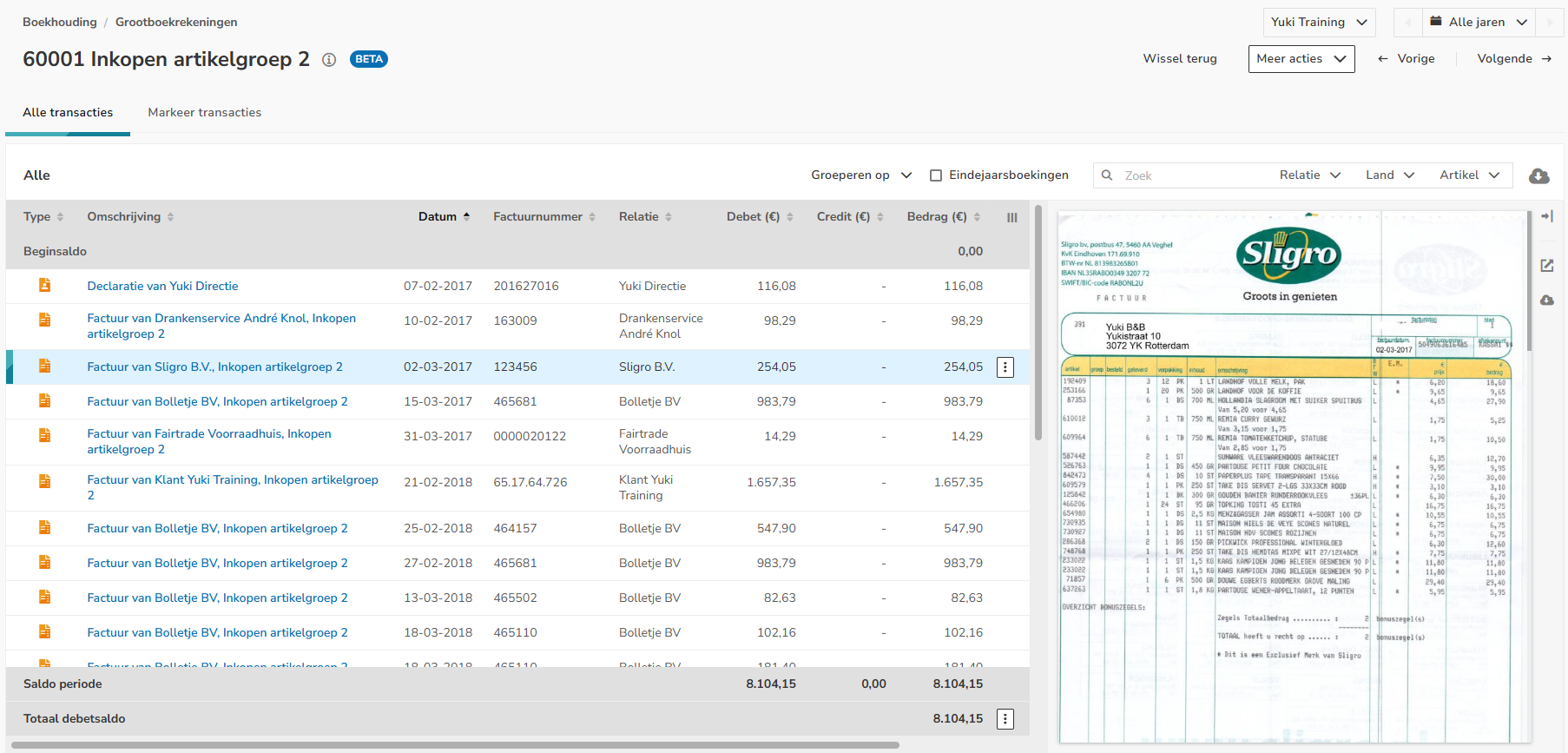
In dit overzicht kun je gebruik maken van de zogenaamde document viewer om:
- een schermvoorbeeld van het document te verbergen of te tonen
- het document in de browser te openen
- het document te downloaden.
Klik op de regel van het desbetreffende document/transactie en vervolgens op één van de knoppen rechts in het scherm:
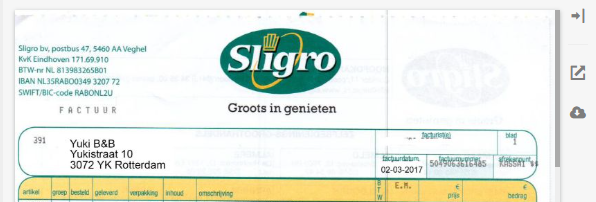
Filters
De transacties in dit scherm kunnen worden gegroepeerd op:
- Maand
- Jaar
- Artikel
- Relatie
- Land.
Daarnaast kun je aangeven of de eindejaarsboekingen op de grootboekrekening moeten worden getoond of verborgen.
Gegevens downloaden als CSV-bestand, pdf of pdf (uitgebreid)
Klik op de knop Download en selecteer vervolgens de menuoptie Download als CSV, Download als PDF of Download als PDF (uitgebreid) in het dropdownmenu.
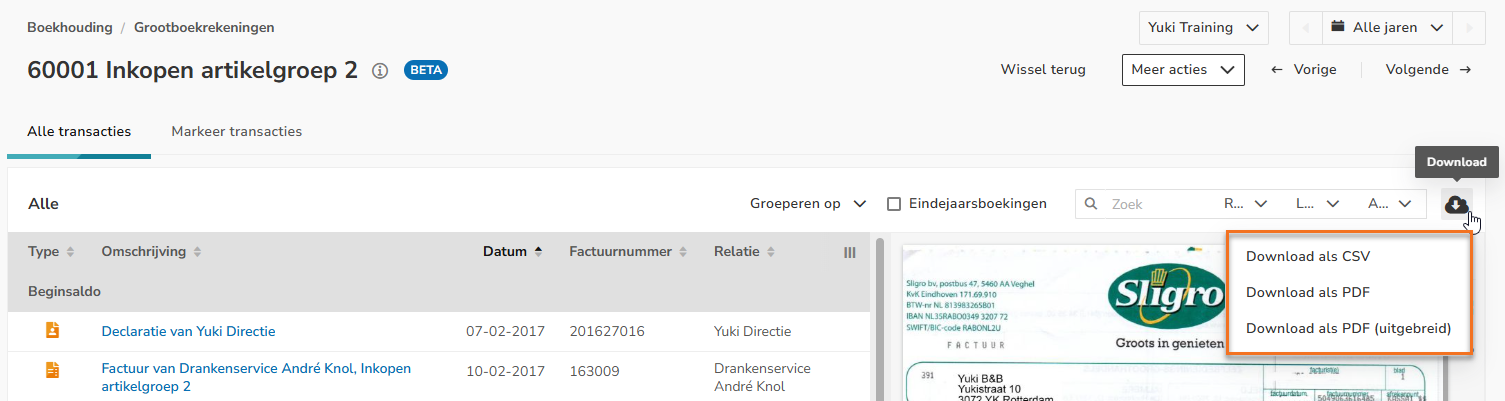
De naam van het gedownloade CSV-bestand is:
- [naam grootboekrekening] Alle transacties [periode] - [naam administratie].csv (tabblad Alle transacties)
- Openstaande transacties - [naam administratie].csv (tabblad Openstaande transacties)
- Ouderdomsanalyse - [naam administratie].csv (tabblad Ouderdomsanalyse).
Document bekijken
- Klik op de omschrijving/onderwerp van het document
OF - Beweeg met je muis boven de regel van het desbetreffende document, klik op de knop met de drie puntjes en selecteer vervolgens de menuoptie Bekijk document in het dropdownmenu.
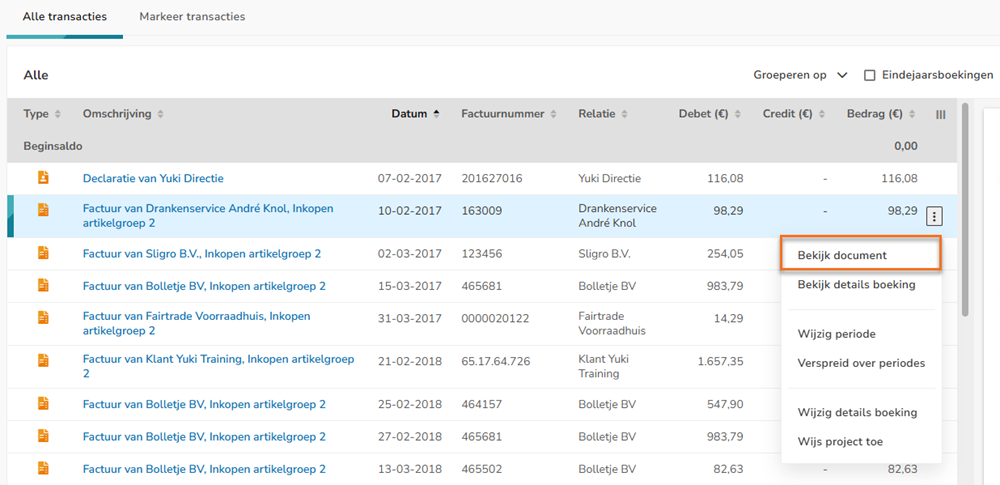
In het nu geopende scherm kan het document, indien nodig, worden aangepast of kunnen er bewerkingen op het document worden uitgevoerd.
Details boeking bekijken
Om de details van de boeking te bekijken, beweeg je mer de muis boven de regel van het desbetreffende document en klik je op de knop met de drie puntjes. Selecteer vervolgens de menuoptie Bekijk details boeking in het dropdowmenu.
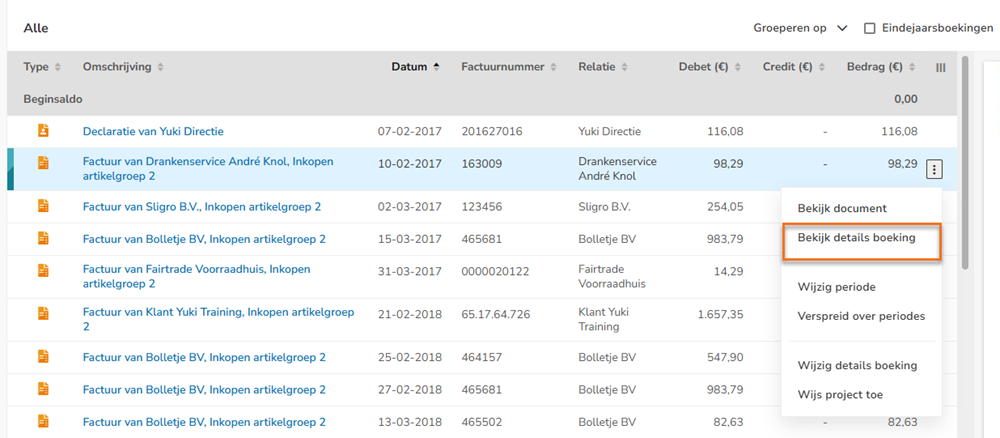
De details van de boeking worden getoond.
Grootboekrekening instellingen bekijken
Om de instellingen van een grootboekrekening te bekijken, klik je op de knop Meer acties en selecteer je vervolgens Grootboekrekening instellingen in het dropdownmenu.
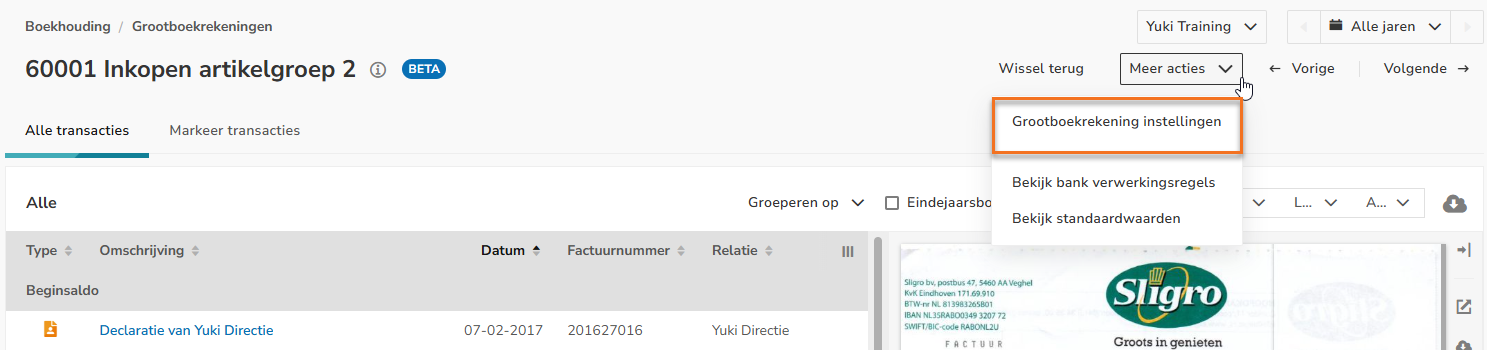
Voor een uitgebreide beschrijving zie artikel Grootboekrekening instellingen.
Bank verwerkingsregels bekijken
Om de bank verwerkingsregels te bekijken, klik je op de knop Meer acties en selecteer je vervolgens Bekijk bank verwerkingsregels in het dropdownmenu.
Voor een uitgebreide beschrijving zie artikel Bank verwerkingsregels.
Activastaat (en afschrijvingen) bekijken
Om de activastaat (en afschrijvingen) te bekijken, klik je op de knop Meer acties en selecteer je vervolgens Bekijk activastaat in het dropdownmenu
LET OP!
De afschrijvingen en activastaat kunnen alleen worden opgevraagd bij een grootboekrekening onder Materiële en immateriële activa.
Voor een uitgebreide beschrijving van de activastaat zie artikel Activastaat.
Standaardwaarden bekijken
Om de standaardwaarden te bekijken, klik je op de knop Meer acties en selecteer je vervolgens Bekijk standaardwaarden in het dropdownmenu.
Voor een uitgebreide beschrijving zie artikel Standaardwaarden (lokale verwerkingsregels) in domein.
Rente berekenen
Om de rente te berekenen, klik je op de knop Meer acties en selecteer je vervolgens Bereken rente in het dropdownmenu.
LET OP!
De renteberekening kan alleen worden opgevraagd bij een grootboekrekening onder Overige schulden.
Voor een uitgebreide beschrijving van de renteberekening zie artikel RC administraties afhandelen (renteberekening).
Transacties toekennen aan WKR
Om transacties toe te kennen aan de WKR, klik je op de knop Meer acties en selecteer je vervolgens Transacties toekennen aan WKR in het dropdownmenu.
Voor een uitgebreide beschrijving zie artikel Aan WKR categorie gekoppelde documenten en/of transacties wijzigen.
Was dit artikel nuttig?
Dat is fantastisch!
Hartelijk dank voor uw beoordeling
Sorry dat we u niet konden helpen
Hartelijk dank voor uw beoordeling
Feedback verzonden
We stellen uw moeite op prijs en zullen proberen het artikel te verbeteren